technische Infos
Sonnenstrahl: Forum über emotionalen Missbrauch & emotionale Gewalt :: Infos und Technik :: Für Gäste lesbare Bereiche :: Regeln und Informationen
Seite 1 von 1
 technische Infos
technische Infos
In diesem Thread erklären wir verschiedene technische Fragen, die im Verlauf der Zeit aufgetaucht sind.
Inhalt:
(rotbraune Überschriften lassen sich anklicken um schneller zu diesem Punkt zu kommen)
Postingfunktionen
Wie erstelle ich ein neues Thema?
-Wie kann ich ein Smiley vor dem Threadtitel einfügen?
-Wie kann ich Threadtitel farbig machen?
- Wie kann ich einen Threadtitel im Nachhinein ändern?
Wie erstelle ich eine Antwort?
- Meine erstellte Antwort ist weg!
Was bedeuten die Buttons oben bei den Beiträgen?
- Wie kann ich zitieren?
- Wie kann ich einen Beitrag im Nachhinein ändern?
Zusatzoptionen? BBCode? Tags? Was ist das?
- Wie füge ich ein Bild ein?
- Wie füge ich ein Video ein?
- Kann ich nachträglich Text formatieren oder Smileys einfügen?
...apropos Smileys...
Avatare & Signaturen
Was sind Avatare, was sind Signaturen?
- Gibt es Regeln/Vorgaben welche Art Avatare/Signaturen ich benutzen darf und welche nicht?
Wie füge ich ein Avatar ein, wie eine Signatur?
- Woher kann ich Avatare nehmen?
weitere technische Fragen
Die Profileinstellungen
- Wie mache ich mich unsichtbar (was bedeutet das)?
- Datumsanzeige bei den Postings
Das Thema interessiert mich!
...aber ich hab gerade keine Zeit zum Lesen
...ich möchte wissen, wann wieder jemand da etwas antwortet
Diverses
- Wie kommt meine gesendete Persönliche Nachricht von *Postausgang* zu *gesendete Nachrichten*?
Inhalt:
(rotbraune Überschriften lassen sich anklicken um schneller zu diesem Punkt zu kommen)
Postingfunktionen
Wie erstelle ich ein neues Thema?
-Wie kann ich ein Smiley vor dem Threadtitel einfügen?
-Wie kann ich Threadtitel farbig machen?
- Wie kann ich einen Threadtitel im Nachhinein ändern?
Wie erstelle ich eine Antwort?
- Meine erstellte Antwort ist weg!
Was bedeuten die Buttons oben bei den Beiträgen?
- Wie kann ich zitieren?
- Wie kann ich einen Beitrag im Nachhinein ändern?
Zusatzoptionen? BBCode? Tags? Was ist das?
- Wie füge ich ein Bild ein?
- Wie füge ich ein Video ein?
- Kann ich nachträglich Text formatieren oder Smileys einfügen?
...apropos Smileys...
Avatare & Signaturen
Was sind Avatare, was sind Signaturen?
- Gibt es Regeln/Vorgaben welche Art Avatare/Signaturen ich benutzen darf und welche nicht?
Wie füge ich ein Avatar ein, wie eine Signatur?
- Woher kann ich Avatare nehmen?
weitere technische Fragen
Die Profileinstellungen
- Wie mache ich mich unsichtbar (was bedeutet das)?
- Datumsanzeige bei den Postings
Das Thema interessiert mich!
...aber ich hab gerade keine Zeit zum Lesen
...ich möchte wissen, wann wieder jemand da etwas antwortet
Diverses
- Wie kommt meine gesendete Persönliche Nachricht von *Postausgang* zu *gesendete Nachrichten*?
Zuletzt von sophie am 10.08.10 3:07 bearbeitet; insgesamt 8-mal bearbeitet
sophie-

 Re: technische Infos
Re: technische Infos
Wie erstelle ich ein neues Thema?
Du gehst in das Unterforum, in welchem du das neue Thema erstellen möchtest. Dann klickst du auf *neues thema*, ein Button, das sowohl ober- als auch unterhalb der Liste mit den Threads zu finden ist.
Damit gelangst du zur Seite *Neues Thema schreiben*.
Wenn du möchtest, kannst du bei *Themenicons* nun ein Smiley wählen, das dann vor dem Titel steht. Standardmässig steht da keins.
Bei *Titel des Themas* schreibst du logischerweise den Titel. Falls du einen farbigen Titel möchtest, gibt es direkt nebendran ein Kästchen wo du die Farbe wählen kannst - standardmässig steht da *keine*.
Bei *Beschreibung* musst du nicht zwingend etwas reinschreiben, aber wenn du noch den Titel ein wenig genauer ausführen möchtest, so erscheint danach das was du dort schreibst als Untertitel von deinem Thema.
Wenn du im Nachhinein den Titel des Threads ändern möchtest, dann musst du beim ersten Beitrag auf *Edit* klicken. Du kommst dann auf die Seite wo du deinen Beitrag bearbeiten kannst. Unterhalb des Beitragfeldes, bei den Optionen gibt es ein Feld, das mit *Den Thementitel ändern* beschriftet ist. Hier kannst du den neuen Titel hinschreiben. Dann normal auf *abschicken* klicken.
Wie erstelle ich eine Antwort?
Es gibt zwei Möglichkeiten:
Zuunterst bei einem Thema hat es ein Feld mit verschiedenen Buttons obendran. Dort kannst du deine Antwort eintippen und mit *Senden* abschicken. Das ist vor allem dann praktisch, wenn du nur was Kurzes antworten möchtest und auch keine speziellen Funktionen dafür brauchst.
Wenn du eine längere Antwort schreiben möchtest, ist es bequemer auf den Button *Antwort erstellen* zu klicken. Dann wirst du nämlich auf eine Seite weitergeführt, wo das Antwortfeld grösser ist und du auch mehr Zusatzoptionen mit BBCode zum Erstellen der Antwort hast.
Meine erstellte Antwort ist weg!
Manchmal kann es sein, dass du einen Text schreibst, dann auf abschicken klickst und dann wirst du ausgeloggt (und wenn du dich einloggst ist das Geschriebene weg) oder kommst du auf eine weisse Seite oder der Text verschwindet sonstwie. Sollte nicht sein, es liegt dann entweder an vorübergehenden technischen Probleme im Forum oder das Auslogg-Problem hängt auch mit den Browsereinstellungen zusammen. Oder manchmal drückt man auch einfach versehentlich die falsche Taste
Das Auslogg-Problem kann man verhindern indem man beim einloggen ein Häckchen bei *Bei jedem Besuch automatisch einloggen* setzt. Eine weitere Option ist es, beim Browser die Sessionsdauer zu erhöhen.
Manchmal kann man den Text auch wiedererstellen indem man beim Browser auf *Bearbeiten -> Widerrufen* geht oder aber bei *Verlauf -> Zurück* (also, die vorherige Seite anzeigen).
Ansonsten gibt es zwei Dinge, die du auf jeden Fall machen kannst und die ich insbesondere anraten würde, wenn du einen langen Text schreibst: Bevor du einen Beitrag abschickst, markierst du ihn und dann mit rechter Maustaste: "kopieren". Wenn der Beitrag weg ist, machst du einfach noch mal aus, gehst auf rechte Maustaste -> einfügen und der Beitrag ist wieder da. Oder aber du schreibst den Beitrag zuerst bei dir zum Beispiel in Word.
Was bedeuten die Buttons oben bei den Beiträgen?
Quote: Du möchtest auf einen spezifischen Satz aus einem Beitrag antworten. Dann kannst du hiermit diese Stelle als Zitat in deine Antwort einfügen. Wenn du diesen Button anklickst, wirst du auf die Antwortseite weitergeleitet, der andere Beitrag ist aber als Zitat drin, sprich zwischen den zwei benötigten Tags. Du kannst nun den Text löschen, den du nicht möchtest. Achtung, nicht das Tag am Ende löschen!
Edit: Du hast eine Antwort geschrieben und abgeschickt. Im Nachhinein bemerkst du aber, dass du ein paar Rechtschreibfehler gemacht hast, die du noch ändern möchtest oder dir fällt noch was ein, dass du anfügen möchtest. Dann kannst du hiermit deinen Beitrag bearbeiten und nochmals abschicken.
Ein Beitrag kann man bis zu 30 Minuten nach der Erstellung editieren, danach nicht mehr - löschen ist gar nicht möglich. Damit soll verhindert werden, dass jemand im Nachhinein aus einer Kurzschlussreaktion heraus, nachdem Andere schon geantwortet haben, das Geschriebene löscht oder so ändert, dass der Zusammenhang mit der Diskussion keinen Sinn mehr macht. Wenn du einen wirklich zwingenden Grund hast, den Beitrag im Nachhinein zu ändern oder gar zu löschen, kannst du einen Moderator oder den Admin anfragen.
Dreieck mit Ausrufezeichen: Beitrag dem Moderator/Admin melden - Wenn du einen Beitrag liest und denkst, er verletzt die Forenregeln, dann kannst du diesen Button anklicken und die Moderatoren/Admins werden darauf aufmerksam gemacht.
Dreieck mit Ausrufezeichen und Schloss: Beitrag für Meldungen sperren - theoretisch könnte man damit verhindern, dass Andere diesen Beitrag den Moderatoren/Admins melden können. Aber diese Funktion können nur Mods und Admins nutzen, bei normalen Usern wird eine Fehlermeldung kommen.
Zusatzoptionen? BBCode? Tags? Was ist das?
Der BBCode ist eine spezielle HTML Anwendung. Durch verschiedene Befehle kann man den Text formatieren. BBCode arbeitet mit sogenannten Tags, das sind in eckigen Klammern eingeschlossene Kürzel. Der formatierte Text befindet sich immer zwischen den Tags und zwar so: [kürzel] formatierter Text [/kürzel]. Das zweite Tag hat also noch einen / Schrägstrich, der den Befehl wieder abschliesst.
Oberhalb des Antwortfeldes gibt es eine Palette, die das Ganze erleichtert, denn dank ihr muss man die einzelnen Befehle nicht auswendig lernen. Beim Klicken auf einen Button der Palette erscheint der erste Tag im Antwortfeld und der Button wird rot. Beim zweiten Klicken auf den Button, erscheint der zweite, abschliessende Tag im Antwortfeld und der Button wird wieder grau.
Beim Klicken auf einen Button der Palette erscheint der erste Tag im Antwortfeld und der Button wird rot. Beim zweiten Klicken auf den Button, erscheint der zweite, abschliessende Tag im Antwortfeld und der Button wird wieder grau.
Die Palette sollte so ausssehen (ohne die Zahlen)

In der Regel braucht man nur die Buttons, wo ich die Zahlen mit roter Farbe & Fett & Unterstrichen geschrieben habe.
Nr. 14 ist dabei ein ganz nützlicher Link, er leitet nämlich auf eine Seite weiter wo all das was da steht mit BBCode ausführlich erklärt wird: BBCode Info
Eigentlich sind die meisten Optionen durch die Bilder selbsterklärend. Wenn man über die einzelnen Buttons fährt, erscheint auch unten ein kurzer Text, der sagt, wofür dieser Button ist und wie die Tags und die Tasten-Kurzbefehle lauten.
1) Hiermit kannst du den Text Fett oder kursiv machen sowie unter unddurchstreichen
4) Zitieren. Anders als wenn du aus dem Beitrag-Zitier-Button heraus zitierst, steht hier nicht noch explizit von wem das Zitat ist, also
- Entweder ist das Bild bereits irgendwo hochgeladen. Dann kopiert man die Adresse, klickt (8) an und fügt den Link ein. *Ok* klicken.
Achtung, nur machen, wenn das Bild auf eurer Website oder auf einer Bild-Hosting-Seite ist, nicht von fremden Seiten direkt Bild verlinken!
(Stichwort Trafficklau)
- Das Bild befindet sich bei euch auf dem PC: Ihr müsst es zuerst hochladen.
--> Button (7) anklicken
--> *Browse...*/*Datei auswählen* anklicken
--> Bild bei sich auf dem PC suchen
--> *Open*/*Auswählen* klicken
--> *Host it*/*Senden* klicken <-- falls nichts passiert, bei *Resize image*/*Grösse des Bildes ändern* auf *No*/*Nein* umändern
--> Ein neues Fenster mit drei Felder erscheint
entweder
--> Das zweite (*Image*/*Bild*) anklicken und kopieren
--> Button (7) wieder anklicken => Das kleine Fenster sollte verschwinden.
--> das Kopierte einfügen, Beitrag schreiben
oder
--> Das unterste (*Image URL*/*URL des Bildes*) anklicken und kopieren
--> Button (7) wieder anklicken => Das kleine Fenster sollte verschwinden.
--> Button (8) anklicken
--> kopierten Link einfügen, *Ok* klicken, Beitrag schreiben
Wenn es mit dem kopieren nicht geklappt hat oder der Link sonst weg ist, könnt ihr während ein paar Sekunden wieder auf (7) klicken und dann ist das Fenster mit den drei Felder noch da.
Um die hochgeladenen Bilder zu verwalten, muss man sich im Voraus bei www.servimg.com registrieren.
9) Einen Link setzen. Wenn du auf den Button klickst, erscheinen zwei Felder. In das obere gibst du die URL ein, die Adresse die du verlinken möchtest ( www.wikipedia.de ), in das untere den Titel des Links (z.B. Wikipedia) oder nichts.
11) Ein Video einfügen. Adresse von z.B. youtube kopieren. Button anklicken und im Feld einfügen. *Ok* klicken.
Auf die restlichen Optionen gehe ich nicht ein, genaueres könnt ihr beim BBCode Info nachlesen
2) Textausrichtung: Linksbündig, zentriert, rechtsbündig, Blocksatz
3) Einfügen von Listen mit Punkt oder Zahlen; Einfügen einer Leerzeile
5) Einfügen von Quelltext ohne dass dieser „aktiviert“ wird - relevant für Progammierer-Foren, hier kaum je nötig
6) Tabelle einfügen
9) Flashdokument einfügen
12) Schriftgrösse, Schriftfarbe, Schriftart ändern
13) Verschiedene weitere Optionen
15) Wenn ihr mehrere Tags offen habt und alle auf einmal schliessen möchtet
16) Um das Geschriebene ohne Tags zu sehen, so wie es dann schlussendlich formatiert aussieht
Gewisse Formatierungen kann man nachträglich anwenden. Dazu gehören die Grundformatierungen wie fett, kursiv, durchgestrichen oder auch zitieren. Das macht man indem ihr den Textteil, der formatiert werden soll, markiert und dann oben auf das entsprechende Button klicken. Dann werden vor und nach dem markierten Text automatisch die notwendigen Tags eingefügt.
Smileys nachträglich irgendwo im Text direkt einfügen geht so leider nicht. Der Smiley wird immer am Ende des Textes angehängt. Hier müsst ihr also etwas umständlicher den Code für das Smiley zuunterst im Text markieren, kopieren und an der notwendigen Stelle einfügen.
...apropos Smileys...
Smileys machen einen Beitrag bunt und man kann damit bequem Gefühlslagen ausdrücken. Wenn du dir nicht sicher bist, was das Smiley jetzt darstellen soll, kannst du mit dem Pfeil der Maus darüber fahren und bei den meisten Browsern sollte dann eine kleine Meldung erscheinen, die dir genaueres zur Bedeutung des Smileys sagt. (Auf dem Bildschirmfoto ist der Pfeil irgendwie verschwunden, aber die kleine Meldung sieht dann so aus)
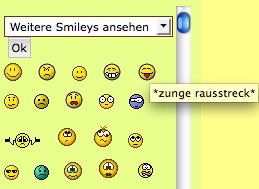
Wenn du Smiliewünsche hast, kannst du die hier stellen.
Du gehst in das Unterforum, in welchem du das neue Thema erstellen möchtest. Dann klickst du auf *neues thema*, ein Button, das sowohl ober- als auch unterhalb der Liste mit den Threads zu finden ist.
Damit gelangst du zur Seite *Neues Thema schreiben*.
Wenn du möchtest, kannst du bei *Themenicons* nun ein Smiley wählen, das dann vor dem Titel steht. Standardmässig steht da keins.
Bei *Titel des Themas* schreibst du logischerweise den Titel. Falls du einen farbigen Titel möchtest, gibt es direkt nebendran ein Kästchen wo du die Farbe wählen kannst - standardmässig steht da *keine*.
Bei *Beschreibung* musst du nicht zwingend etwas reinschreiben, aber wenn du noch den Titel ein wenig genauer ausführen möchtest, so erscheint danach das was du dort schreibst als Untertitel von deinem Thema.
Wenn du im Nachhinein den Titel des Threads ändern möchtest, dann musst du beim ersten Beitrag auf *Edit* klicken. Du kommst dann auf die Seite wo du deinen Beitrag bearbeiten kannst. Unterhalb des Beitragfeldes, bei den Optionen gibt es ein Feld, das mit *Den Thementitel ändern* beschriftet ist. Hier kannst du den neuen Titel hinschreiben. Dann normal auf *abschicken* klicken.
Wie erstelle ich eine Antwort?
Es gibt zwei Möglichkeiten:
Zuunterst bei einem Thema hat es ein Feld mit verschiedenen Buttons obendran. Dort kannst du deine Antwort eintippen und mit *Senden* abschicken. Das ist vor allem dann praktisch, wenn du nur was Kurzes antworten möchtest und auch keine speziellen Funktionen dafür brauchst.
Wenn du eine längere Antwort schreiben möchtest, ist es bequemer auf den Button *Antwort erstellen* zu klicken. Dann wirst du nämlich auf eine Seite weitergeführt, wo das Antwortfeld grösser ist und du auch mehr Zusatzoptionen mit BBCode zum Erstellen der Antwort hast.
Meine erstellte Antwort ist weg!
Manchmal kann es sein, dass du einen Text schreibst, dann auf abschicken klickst und dann wirst du ausgeloggt (und wenn du dich einloggst ist das Geschriebene weg) oder kommst du auf eine weisse Seite oder der Text verschwindet sonstwie. Sollte nicht sein, es liegt dann entweder an vorübergehenden technischen Probleme im Forum oder das Auslogg-Problem hängt auch mit den Browsereinstellungen zusammen. Oder manchmal drückt man auch einfach versehentlich die falsche Taste
Das Auslogg-Problem kann man verhindern indem man beim einloggen ein Häckchen bei *Bei jedem Besuch automatisch einloggen* setzt. Eine weitere Option ist es, beim Browser die Sessionsdauer zu erhöhen.
Manchmal kann man den Text auch wiedererstellen indem man beim Browser auf *Bearbeiten -> Widerrufen* geht oder aber bei *Verlauf -> Zurück* (also, die vorherige Seite anzeigen).
Ansonsten gibt es zwei Dinge, die du auf jeden Fall machen kannst und die ich insbesondere anraten würde, wenn du einen langen Text schreibst: Bevor du einen Beitrag abschickst, markierst du ihn und dann mit rechter Maustaste: "kopieren". Wenn der Beitrag weg ist, machst du einfach noch mal aus, gehst auf rechte Maustaste -> einfügen und der Beitrag ist wieder da. Oder aber du schreibst den Beitrag zuerst bei dir zum Beispiel in Word.
Was bedeuten die Buttons oben bei den Beiträgen?
Quote: Du möchtest auf einen spezifischen Satz aus einem Beitrag antworten. Dann kannst du hiermit diese Stelle als Zitat in deine Antwort einfügen. Wenn du diesen Button anklickst, wirst du auf die Antwortseite weitergeleitet, der andere Beitrag ist aber als Zitat drin, sprich zwischen den zwei benötigten Tags. Du kannst nun den Text löschen, den du nicht möchtest. Achtung, nicht das Tag am Ende löschen!
Edit: Du hast eine Antwort geschrieben und abgeschickt. Im Nachhinein bemerkst du aber, dass du ein paar Rechtschreibfehler gemacht hast, die du noch ändern möchtest oder dir fällt noch was ein, dass du anfügen möchtest. Dann kannst du hiermit deinen Beitrag bearbeiten und nochmals abschicken.
Ein Beitrag kann man bis zu 30 Minuten nach der Erstellung editieren, danach nicht mehr - löschen ist gar nicht möglich. Damit soll verhindert werden, dass jemand im Nachhinein aus einer Kurzschlussreaktion heraus, nachdem Andere schon geantwortet haben, das Geschriebene löscht oder so ändert, dass der Zusammenhang mit der Diskussion keinen Sinn mehr macht. Wenn du einen wirklich zwingenden Grund hast, den Beitrag im Nachhinein zu ändern oder gar zu löschen, kannst du einen Moderator oder den Admin anfragen.
Dreieck mit Ausrufezeichen: Beitrag dem Moderator/Admin melden - Wenn du einen Beitrag liest und denkst, er verletzt die Forenregeln, dann kannst du diesen Button anklicken und die Moderatoren/Admins werden darauf aufmerksam gemacht.
Dreieck mit Ausrufezeichen und Schloss: Beitrag für Meldungen sperren - theoretisch könnte man damit verhindern, dass Andere diesen Beitrag den Moderatoren/Admins melden können. Aber diese Funktion können nur Mods und Admins nutzen, bei normalen Usern wird eine Fehlermeldung kommen.
Zusatzoptionen? BBCode? Tags? Was ist das?
Der BBCode ist eine spezielle HTML Anwendung. Durch verschiedene Befehle kann man den Text formatieren. BBCode arbeitet mit sogenannten Tags, das sind in eckigen Klammern eingeschlossene Kürzel. Der formatierte Text befindet sich immer zwischen den Tags und zwar so: [kürzel] formatierter Text [/kürzel]. Das zweite Tag hat also noch einen / Schrägstrich, der den Befehl wieder abschliesst.
Oberhalb des Antwortfeldes gibt es eine Palette, die das Ganze erleichtert, denn dank ihr muss man die einzelnen Befehle nicht auswendig lernen.
Die Palette sollte so ausssehen (ohne die Zahlen)

In der Regel braucht man nur die Buttons, wo ich die Zahlen mit roter Farbe & Fett & Unterstrichen geschrieben habe.
Nr. 14 ist dabei ein ganz nützlicher Link, er leitet nämlich auf eine Seite weiter wo all das was da steht mit BBCode ausführlich erklärt wird: BBCode Info
Eigentlich sind die meisten Optionen durch die Bilder selbsterklärend. Wenn man über die einzelnen Buttons fährt, erscheint auch unten ein kurzer Text, der sagt, wofür dieser Button ist und wie die Tags und die Tasten-Kurzbefehle lauten.
1) Hiermit kannst du den Text Fett oder kursiv machen sowie unter und
4) Zitieren. Anders als wenn du aus dem Beitrag-Zitier-Button heraus zitierst, steht hier nicht noch explizit von wem das Zitat ist, also
sondern nurAnna schrieb:zitierter Text
7 & 8 ) Bilder einfügen.zitierter Text
- Entweder ist das Bild bereits irgendwo hochgeladen. Dann kopiert man die Adresse, klickt (8) an und fügt den Link ein. *Ok* klicken.
Achtung, nur machen, wenn das Bild auf eurer Website oder auf einer Bild-Hosting-Seite ist, nicht von fremden Seiten direkt Bild verlinken!
(Stichwort Trafficklau)
- Das Bild befindet sich bei euch auf dem PC: Ihr müsst es zuerst hochladen.
--> Button (7) anklicken
--> *Browse...*/*Datei auswählen* anklicken
--> Bild bei sich auf dem PC suchen
--> *Open*/*Auswählen* klicken
--> *Host it*/*Senden* klicken <-- falls nichts passiert, bei *Resize image*/*Grösse des Bildes ändern* auf *No*/*Nein* umändern
--> Ein neues Fenster mit drei Felder erscheint
entweder
--> Das zweite (*Image*/*Bild*) anklicken und kopieren
--> Button (7) wieder anklicken => Das kleine Fenster sollte verschwinden.
--> das Kopierte einfügen, Beitrag schreiben
oder
--> Das unterste (*Image URL*/*URL des Bildes*) anklicken und kopieren
--> Button (7) wieder anklicken => Das kleine Fenster sollte verschwinden.
--> Button (8) anklicken
--> kopierten Link einfügen, *Ok* klicken, Beitrag schreiben
Wenn es mit dem kopieren nicht geklappt hat oder der Link sonst weg ist, könnt ihr während ein paar Sekunden wieder auf (7) klicken und dann ist das Fenster mit den drei Felder noch da.
Um die hochgeladenen Bilder zu verwalten, muss man sich im Voraus bei www.servimg.com registrieren.
9) Einen Link setzen. Wenn du auf den Button klickst, erscheinen zwei Felder. In das obere gibst du die URL ein, die Adresse die du verlinken möchtest ( www.wikipedia.de ), in das untere den Titel des Links (z.B. Wikipedia) oder nichts.
11) Ein Video einfügen. Adresse von z.B. youtube kopieren. Button anklicken und im Feld einfügen. *Ok* klicken.
Auf die restlichen Optionen gehe ich nicht ein, genaueres könnt ihr beim BBCode Info nachlesen

2) Textausrichtung: Linksbündig, zentriert, rechtsbündig, Blocksatz
3) Einfügen von Listen mit Punkt oder Zahlen; Einfügen einer Leerzeile
5) Einfügen von Quelltext ohne dass dieser „aktiviert“ wird - relevant für Progammierer-Foren, hier kaum je nötig
6) Tabelle einfügen
9) Flashdokument einfügen
12) Schriftgrösse, Schriftfarbe, Schriftart ändern
13) Verschiedene weitere Optionen
15) Wenn ihr mehrere Tags offen habt und alle auf einmal schliessen möchtet
16) Um das Geschriebene ohne Tags zu sehen, so wie es dann schlussendlich formatiert aussieht
Gewisse Formatierungen kann man nachträglich anwenden. Dazu gehören die Grundformatierungen wie fett, kursiv, durchgestrichen oder auch zitieren. Das macht man indem ihr den Textteil, der formatiert werden soll, markiert und dann oben auf das entsprechende Button klicken. Dann werden vor und nach dem markierten Text automatisch die notwendigen Tags eingefügt.
Smileys nachträglich irgendwo im Text direkt einfügen geht so leider nicht. Der Smiley wird immer am Ende des Textes angehängt. Hier müsst ihr also etwas umständlicher den Code für das Smiley zuunterst im Text markieren, kopieren und an der notwendigen Stelle einfügen.
...apropos Smileys...
Smileys machen einen Beitrag bunt und man kann damit bequem Gefühlslagen ausdrücken. Wenn du dir nicht sicher bist, was das Smiley jetzt darstellen soll, kannst du mit dem Pfeil der Maus darüber fahren und bei den meisten Browsern sollte dann eine kleine Meldung erscheinen, die dir genaueres zur Bedeutung des Smileys sagt. (Auf dem Bildschirmfoto ist der Pfeil irgendwie verschwunden, aber die kleine Meldung sieht dann so aus)
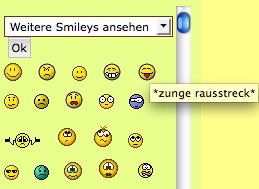
Wenn du Smiliewünsche hast, kannst du die hier stellen.
Zuletzt von sophie am 01.11.10 22:18 bearbeitet; insgesamt 4-mal bearbeitet
sophie-

 Re: technische Infos
Re: technische Infos
Avatare & Signaturen
Was sind Avatare, was sind Signaturen?
Avatar ist das Bildchen, das die Leute über ihren Nicknamen haben.
Es soll zur Wiedererkennung dienen. Wir sehen hier ja nicht unsere Gesichter (wobei es natürlich jedem freisteht ein echtes Foto als Avatar hochzuladen), also sind die Avatare so ein Ersatz dafür.
Avatare sind entweder Bilder, die einem gefallen, oder aber sie sagen etwas über einen aus.
Der Admin zum Beispiel hat einen, der zum Namen des Forums passt: Sonnenstrahl
Signatur ist der kleine Text / das kleine Bild unter den Beiträgen.
Signaturen entstanden vor Jahren, früher standen dort Kontaktinformationen, E-mail etc. Heute dient es vor allem Spaß, man kann Bildchen, oder eine Grußformel ("LG Sihaya"), oder ein schönes Zitat, oder was einem sonst so gefällt anhängen.
Die Regeln zu Signatur/Avatar stehen in den Forenregeln, hier aber auch nochmals:
Wie füge ich ein Avatar ein, wie eine Signatur?
Avatar hochladen:
1. Du gehst oben (links von "Login/Logout" und "Nachrichten") auf Profil.
2. Du gehst auf "Avatar" in dieser Leiste oben
Nun kannst du
a) Das einfachste: Auf "Galerie anzeigen", und dir dort einen Avatar aussuchen. Einfach anklicken, unten auf "Avatar auswählen", fertig.
Nun ist die Auswahl nicht so groß, vielleicht möchte man auch einen anderen Avatar hochladen. Das geht so:
b) Einen Avatar von ihrem Computer hochladen: Da gehst du auf "Durchsuchen", suchst dann ein kleines Bild auf deinem PC aus, öffnen. Dann unten "speichern". Und das Bild ist nun dein Avatar. Da eben aufpassen, zu große Bilder gehen nicht.
c) Einen Avatar von einer URL hochladen: Wenn du ein Bild im Internet findest, kannst du mit rechts auf das Bild klicken, und dann auf "Graphik anzeigen" gehen. Dann wird nur die Graphik allein angezeigt. Du kannst die Adresse oben in der Adresszeile vom Browser kopieren - und im Profil einfügen. Dann wieder auf Speichern, und der Avatar ist da.
Hier ein Bild zum üben bzw. gucken, wie das geht mit dem Rechtsklick etc.
Jetzt sollte man aber beachten, dass es besser ist, das Bild auf dem PC abzuspeichern, und dann als Avatar hochzuladen, als so direkt zu verlinken. Hat 2 Gründe, erstens kann es sein, dass das Bild im Internet wieder verschwindet. Und zweitens sehen das manche Seiten nicht so gerne, wenn ihre Bilder direkt verlinkt werden.
Bilder abspeichern geht so: Rechtsklick -> Graphik speichern unter. Wenn das Bild dann auf dem PC ist, kann man es bei "Avatar von ihrem Computer hochladen" einfach hochladen.
Wo kriege ich jetzt Avatare her?
Über google findest du ganz viele Bilder und Avatare.
Oder aber du schaust hier, da sind ganz viele:
https://s665.photobucket.com/albums/vv11/SihayaSonne/Avatare/
Das dazu benötigte Passwort lautet : SonnenstrahlForum
(Links bei "Albums" könnt ihr auch die Kategorien anklicken, da sind noch einige weitere nach Themen sortiert, z.B. "Tierfotos" oder "Engel+Feen")
Signatur anhängen:
Wieder auf Profil -> dann auf Signatur (ist links von "Avatar") -> Dann einfach in dem Kästchen eintragen, was man da haben will (wie bei einem Forenbeitrag)
Bei der Signatur ist dann wichtig, dass man zu "Einstellungen" geht (im Profil links von "Signatur") und dort bei "Signatur immer anzeigen" ja angekreuzt hat, sonst wird sie nicht angezeigt.
Achtung: Wenn du die Signatur erstellt hast, wirst du sie nicht gleich sehen. Sie erscheint erst ab dem nächsten Beitrag.
Was sind Avatare, was sind Signaturen?
Avatar ist das Bildchen, das die Leute über ihren Nicknamen haben.
Es soll zur Wiedererkennung dienen. Wir sehen hier ja nicht unsere Gesichter (wobei es natürlich jedem freisteht ein echtes Foto als Avatar hochzuladen), also sind die Avatare so ein Ersatz dafür.
Avatare sind entweder Bilder, die einem gefallen, oder aber sie sagen etwas über einen aus.
Der Admin zum Beispiel hat einen, der zum Namen des Forums passt: Sonnenstrahl

Signatur ist der kleine Text / das kleine Bild unter den Beiträgen.
Signaturen entstanden vor Jahren, früher standen dort Kontaktinformationen, E-mail etc. Heute dient es vor allem Spaß, man kann Bildchen, oder eine Grußformel ("LG Sihaya"), oder ein schönes Zitat, oder was einem sonst so gefällt anhängen.
Die Regeln zu Signatur/Avatar stehen in den Forenregeln, hier aber auch nochmals:
- Spoiler:
- Avatarregeln
Avatare sind erlaubt und erwünscht.
Auch düstere, dunkle, "traurige" Avatare sind in Ordnung.
Grundsätzliche Regeln, was erlaubt ist, und was nicht, gibt es nicht.
Signaturregeln
Werbung in der Signatur für eigene Seiten ist erlaubt, sobald man als Mitglied freigeschaltet wurde, und solange diese nicht kommerziell sind.
Die Signaturen sollten nicht sehr ausufernd und von den tatsächlichen Beiträgen ablenkend sein.
Wie füge ich ein Avatar ein, wie eine Signatur?
Avatar hochladen:
1. Du gehst oben (links von "Login/Logout" und "Nachrichten") auf Profil.
2. Du gehst auf "Avatar" in dieser Leiste oben
Nun kannst du
a) Das einfachste: Auf "Galerie anzeigen", und dir dort einen Avatar aussuchen. Einfach anklicken, unten auf "Avatar auswählen", fertig.
Nun ist die Auswahl nicht so groß, vielleicht möchte man auch einen anderen Avatar hochladen. Das geht so:
b) Einen Avatar von ihrem Computer hochladen: Da gehst du auf "Durchsuchen", suchst dann ein kleines Bild auf deinem PC aus, öffnen. Dann unten "speichern". Und das Bild ist nun dein Avatar. Da eben aufpassen, zu große Bilder gehen nicht.
c) Einen Avatar von einer URL hochladen: Wenn du ein Bild im Internet findest, kannst du mit rechts auf das Bild klicken, und dann auf "Graphik anzeigen" gehen. Dann wird nur die Graphik allein angezeigt. Du kannst die Adresse oben in der Adresszeile vom Browser kopieren - und im Profil einfügen. Dann wieder auf Speichern, und der Avatar ist da.
Hier ein Bild zum üben bzw. gucken, wie das geht mit dem Rechtsklick etc.
Jetzt sollte man aber beachten, dass es besser ist, das Bild auf dem PC abzuspeichern, und dann als Avatar hochzuladen, als so direkt zu verlinken. Hat 2 Gründe, erstens kann es sein, dass das Bild im Internet wieder verschwindet. Und zweitens sehen das manche Seiten nicht so gerne, wenn ihre Bilder direkt verlinkt werden.
Bilder abspeichern geht so: Rechtsklick -> Graphik speichern unter. Wenn das Bild dann auf dem PC ist, kann man es bei "Avatar von ihrem Computer hochladen" einfach hochladen.
Wo kriege ich jetzt Avatare her?
Über google findest du ganz viele Bilder und Avatare.
Oder aber du schaust hier, da sind ganz viele:
https://s665.photobucket.com/albums/vv11/SihayaSonne/Avatare/
Das dazu benötigte Passwort lautet : SonnenstrahlForum
(Links bei "Albums" könnt ihr auch die Kategorien anklicken, da sind noch einige weitere nach Themen sortiert, z.B. "Tierfotos" oder "Engel+Feen")
Signatur anhängen:
Wieder auf Profil -> dann auf Signatur (ist links von "Avatar") -> Dann einfach in dem Kästchen eintragen, was man da haben will (wie bei einem Forenbeitrag)
Bei der Signatur ist dann wichtig, dass man zu "Einstellungen" geht (im Profil links von "Signatur") und dort bei "Signatur immer anzeigen" ja angekreuzt hat, sonst wird sie nicht angezeigt.
Achtung: Wenn du die Signatur erstellt hast, wirst du sie nicht gleich sehen. Sie erscheint erst ab dem nächsten Beitrag.
Zuletzt von sophie am 27.06.11 12:52 bearbeitet; insgesamt 5-mal bearbeitet
sophie-

 Re: technische Infos
Re: technische Infos
weitere technische Fragen
Die Profileinstellungen
Unter *Profil => Einstellungen* findet ihr eine Reihe nützlicher Einstellungen. Wir raten euch an, da alles durchzuchecken und passend für euch einzustellen. Die meisten Funktionen sind kursiv noch genauer ausgeführt und sollten damit verständlich sein.
Wie mache ich mich unsichtbar (was bedeutet das)?
Das ist die Option *Den eigenen Onlinestatus verstecken*.
Unten auf der Hauptseite gibt es jeweils eine Liste, wo angezeigt wird, wer gerade online ist und wer innerhalb der letzten 24 Stunden online war. Wollt ihr da nicht aufgelistet werden, so könnt ihr euch hiermit „unsichtbar“ machen.
Datumsanzeige bei den Postings
Immer bei den Beiträgen und auch auf der Startseite bei der Anzeige der letzten Beiträge wird angezeigt, wann der Beitrag gepostet wurde. In den Einstellungen könnt ihr festlegen, wie dieses Datum genau angezeigt werden soll, z.B. mit oder ohne Wochentag, mit oder ohne Jahreszahl etc.
Das Thema interessiert mich!
...aber ich hab gerade keine Zeit zum Lesen
Dann könnt ihr das Thema zu den Favoriten hinzufügen und so später einfach wieder finden.
Dazu klickt ihr das Thema an und oben rechts gibt es die zwei Links *Austausch* und *Mehr!*. Wenn ihr auf *Mehr!* klickt, öffnen sich einige Optionen, darunter *Zu den Favoriten hinzufügen*. Klickt ihr das an, wird das Thema zu eurer Favoritenliste hinzugefügt. Diese Liste findet ihr dann unter *Profil => Favoriten*.
...ich möchte wissen, wann wieder jemand da etwas antwortet
Wenn ihr etwas antwortet, gibt es unten die Option *Ich möchte benachrichtigt werden, wenn eine Antwort geschrieben wird*. Einfach dort ein Häkchen setzen.
Ansonsten gibt es unten beim Thread die Option *Anworten zu diesem Thema beobachten*. Einfach anklicken.
Diese Themen findet ihr dann auch im Profil unter *Beobachtete Themen*.
Diverses
Wie kommt meine gesendete Persönliche Nachricht von *Postausgang* zu *gesendete Nachrichten*?
Das geschieht automatisch, sobald der Empfänger die Nachricht gelesen hat.
Die Profileinstellungen
Unter *Profil => Einstellungen* findet ihr eine Reihe nützlicher Einstellungen. Wir raten euch an, da alles durchzuchecken und passend für euch einzustellen. Die meisten Funktionen sind kursiv noch genauer ausgeführt und sollten damit verständlich sein.
Wie mache ich mich unsichtbar (was bedeutet das)?
Das ist die Option *Den eigenen Onlinestatus verstecken*.
Unten auf der Hauptseite gibt es jeweils eine Liste, wo angezeigt wird, wer gerade online ist und wer innerhalb der letzten 24 Stunden online war. Wollt ihr da nicht aufgelistet werden, so könnt ihr euch hiermit „unsichtbar“ machen.
Datumsanzeige bei den Postings
Immer bei den Beiträgen und auch auf der Startseite bei der Anzeige der letzten Beiträge wird angezeigt, wann der Beitrag gepostet wurde. In den Einstellungen könnt ihr festlegen, wie dieses Datum genau angezeigt werden soll, z.B. mit oder ohne Wochentag, mit oder ohne Jahreszahl etc.
Das Thema interessiert mich!
...aber ich hab gerade keine Zeit zum Lesen
Dann könnt ihr das Thema zu den Favoriten hinzufügen und so später einfach wieder finden.
Dazu klickt ihr das Thema an und oben rechts gibt es die zwei Links *Austausch* und *Mehr!*. Wenn ihr auf *Mehr!* klickt, öffnen sich einige Optionen, darunter *Zu den Favoriten hinzufügen*. Klickt ihr das an, wird das Thema zu eurer Favoritenliste hinzugefügt. Diese Liste findet ihr dann unter *Profil => Favoriten*.
...ich möchte wissen, wann wieder jemand da etwas antwortet
Wenn ihr etwas antwortet, gibt es unten die Option *Ich möchte benachrichtigt werden, wenn eine Antwort geschrieben wird*. Einfach dort ein Häkchen setzen.
Ansonsten gibt es unten beim Thread die Option *Anworten zu diesem Thema beobachten*. Einfach anklicken.
Diese Themen findet ihr dann auch im Profil unter *Beobachtete Themen*.
Diverses
Wie kommt meine gesendete Persönliche Nachricht von *Postausgang* zu *gesendete Nachrichten*?
Das geschieht automatisch, sobald der Empfänger die Nachricht gelesen hat.
sophie-

 Re: technische Infos
Re: technische Infos
Der Thread wird fortlaufend ergänzt wenn weitere Fragen auftreten 
(Also Fragen nicht hier stellen sondern weiterhin einen eigenen Thread dafür eröffnen und dort wird beantwortet, aber wenn es hierher passt, wird es auch hier ergänzt )
)

(Also Fragen nicht hier stellen sondern weiterhin einen eigenen Thread dafür eröffnen und dort wird beantwortet, aber wenn es hierher passt, wird es auch hier ergänzt
sophie-

Sonnenstrahl: Forum über emotionalen Missbrauch & emotionale Gewalt :: Infos und Technik :: Für Gäste lesbare Bereiche :: Regeln und Informationen
Seite 1 von 1
Befugnisse in diesem Forum
Sie können in diesem Forum nicht antworten